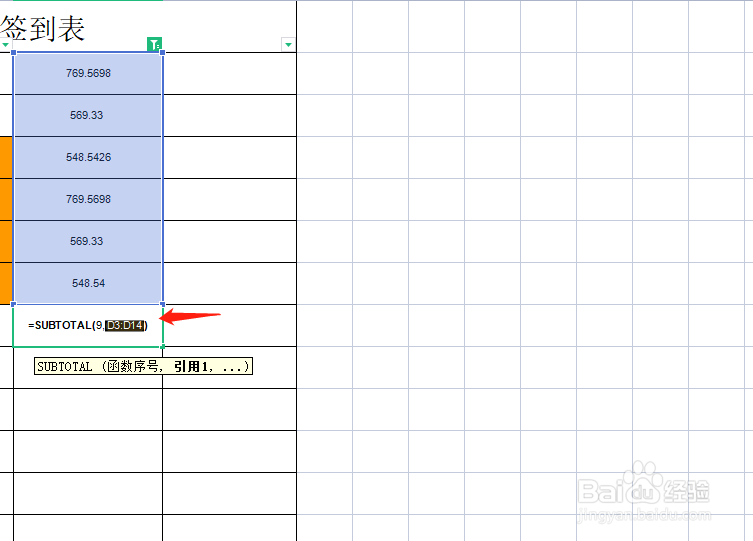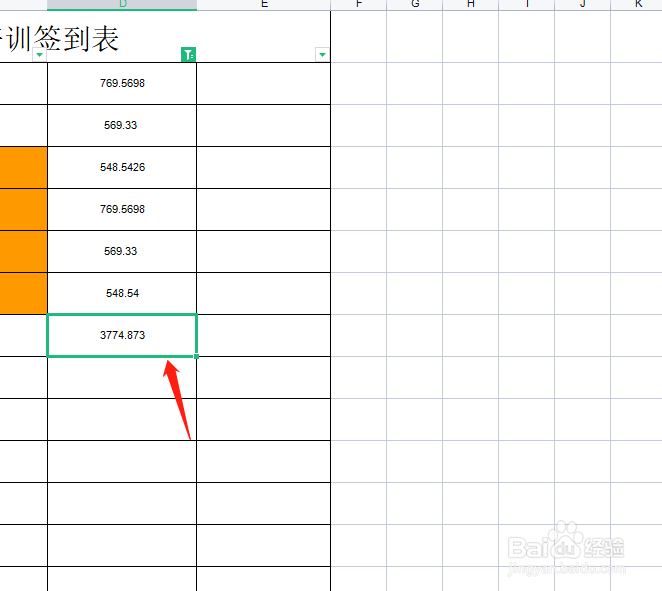1、点击筛选在WPS Office软件中打开数据表格,单击表头,在菜单栏数据中点击筛选。
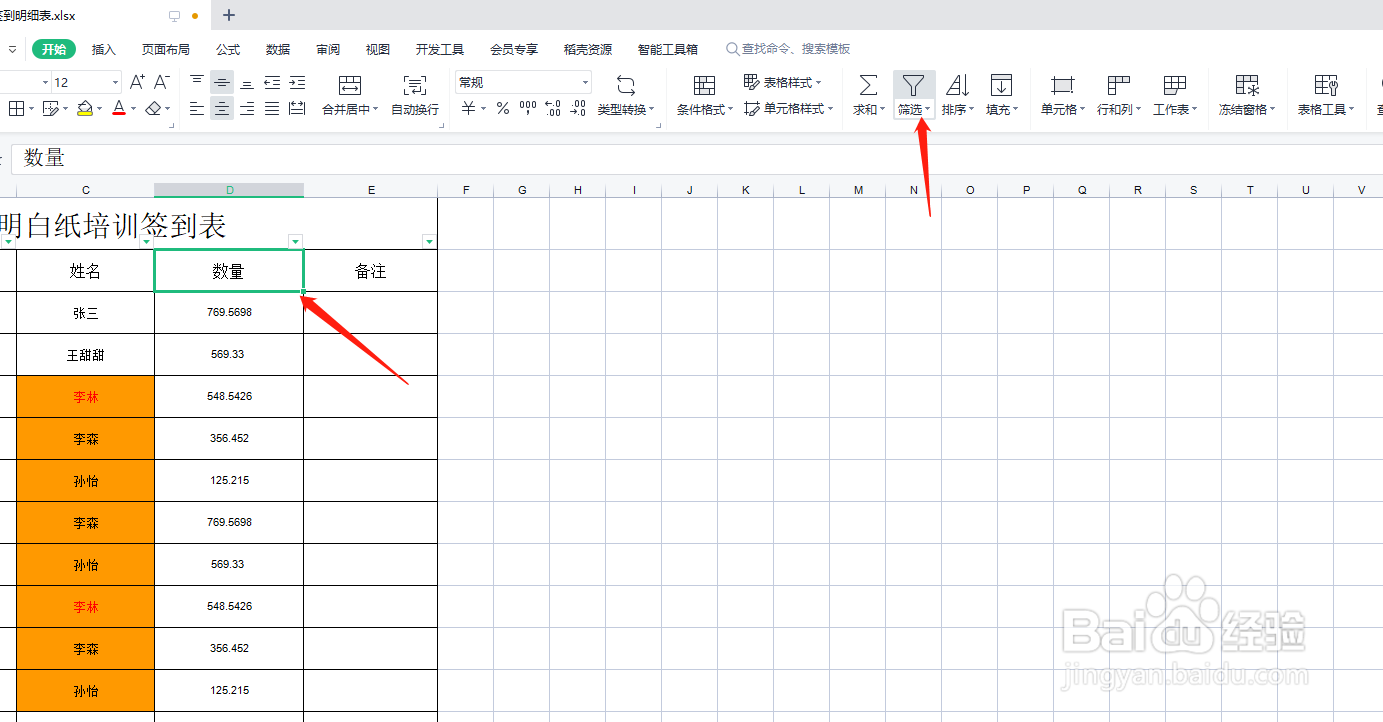
2、大于或等于点击单元格上方的筛选,在窗口中点击数字筛选,然后列表中点击大于或等于。

3、输入数字在出现的窗口中输入想要筛选出来的数字。

4、计算成功选中求和单元格,按下ALT和+/=按键即可显示出汇总公式,按下回车即可求和成功。
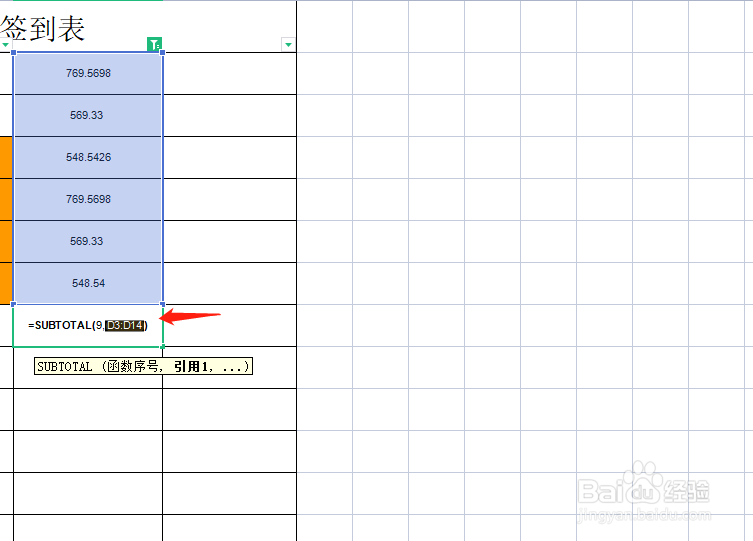
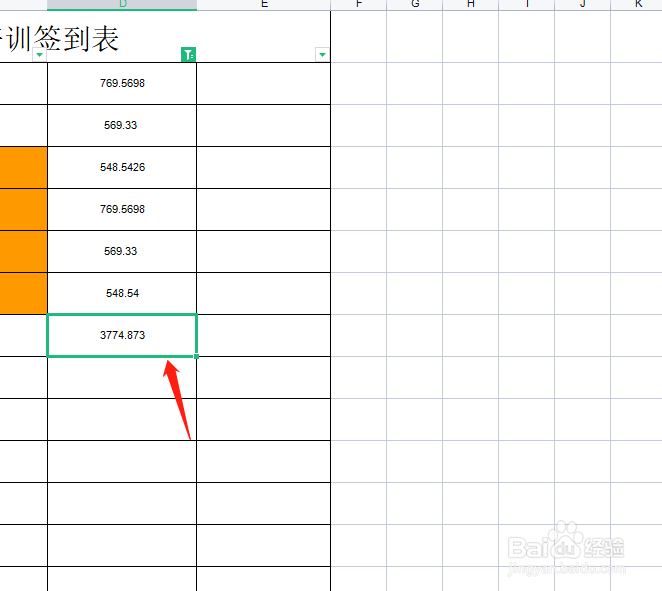
时间:2024-10-12 00:00:23
1、点击筛选在WPS Office软件中打开数据表格,单击表头,在菜单栏数据中点击筛选。
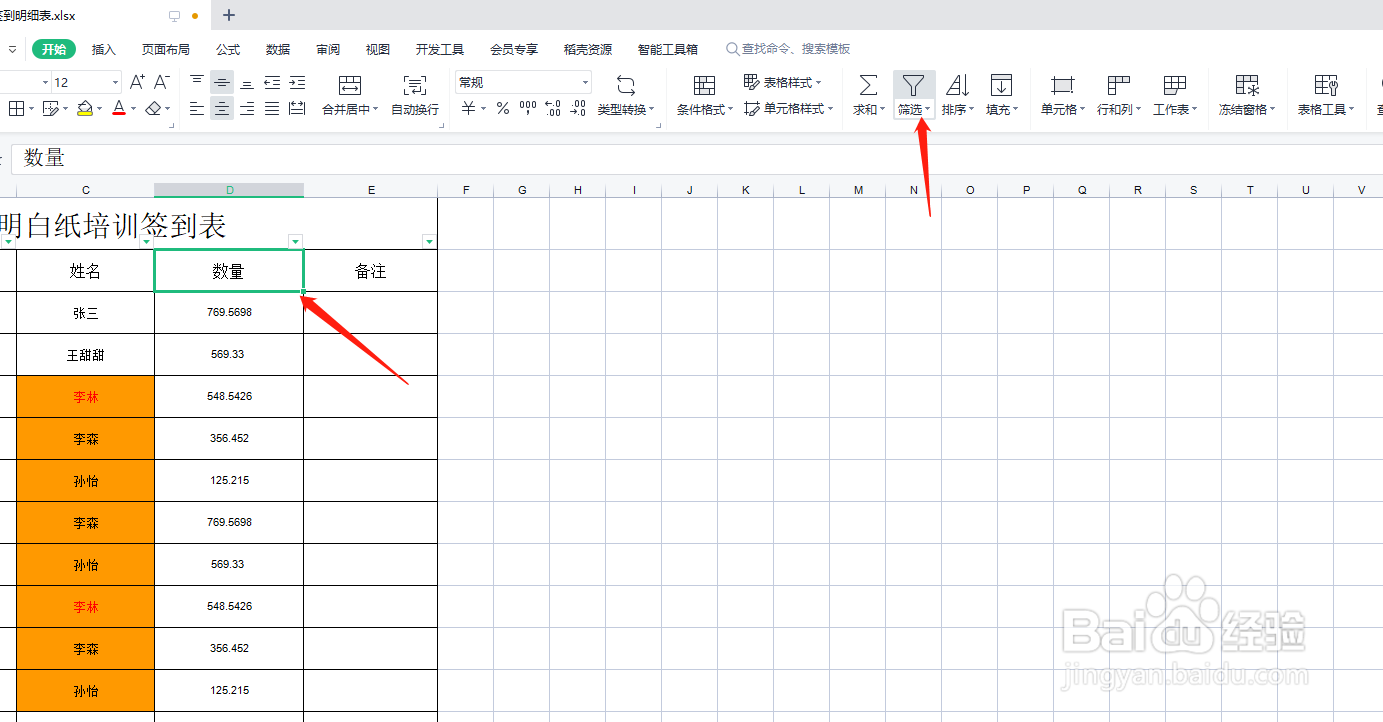
2、大于或等于点击单元格上方的筛选,在窗口中点击数字筛选,然后列表中点击大于或等于。

3、输入数字在出现的窗口中输入想要筛选出来的数字。

4、计算成功选中求和单元格,按下ALT和+/=按键即可显示出汇总公式,按下回车即可求和成功。